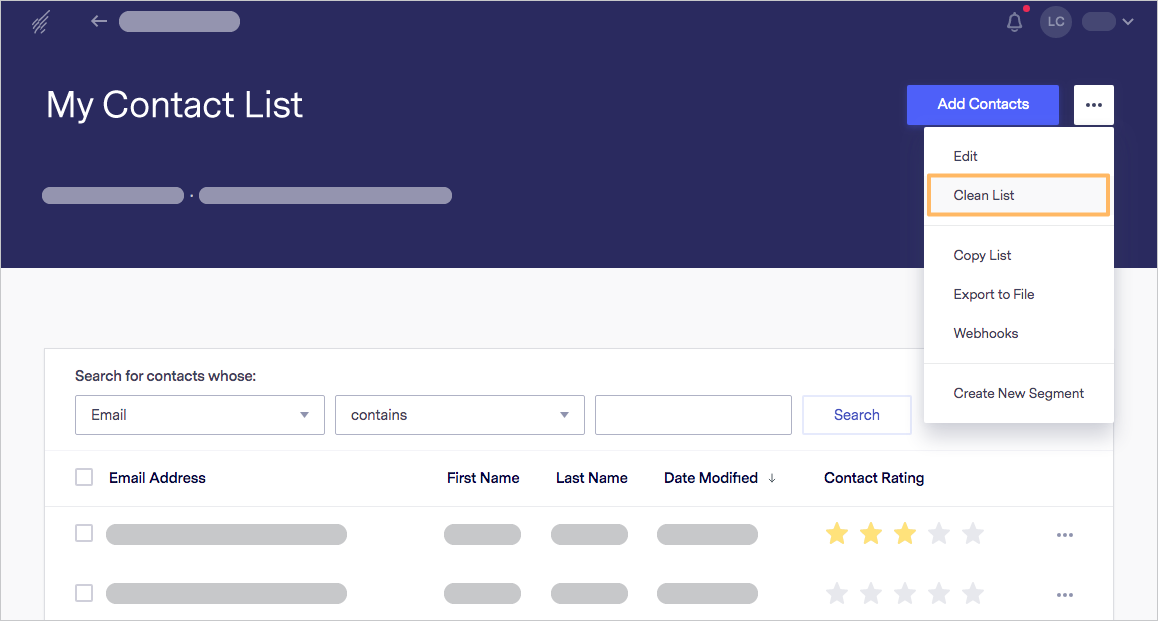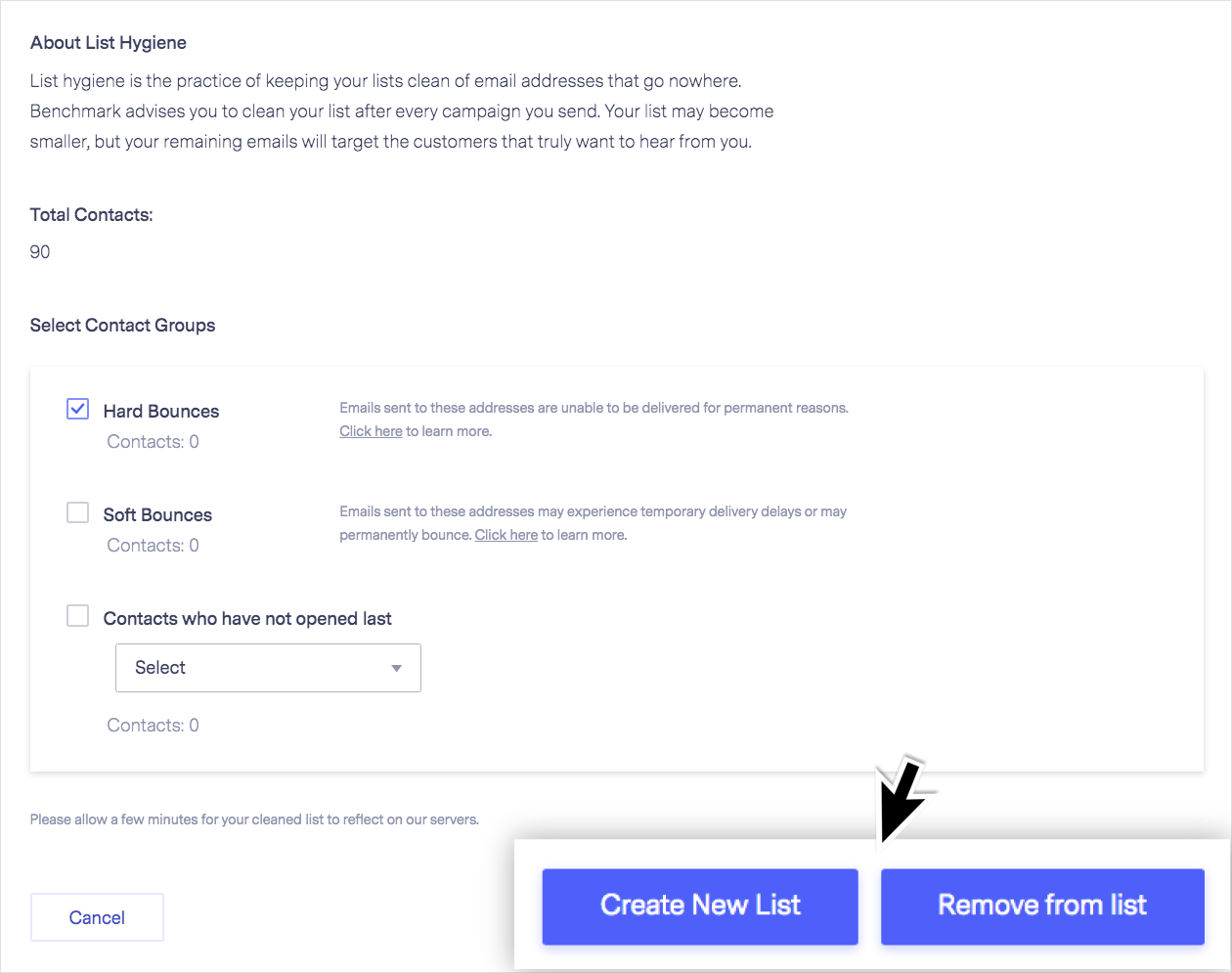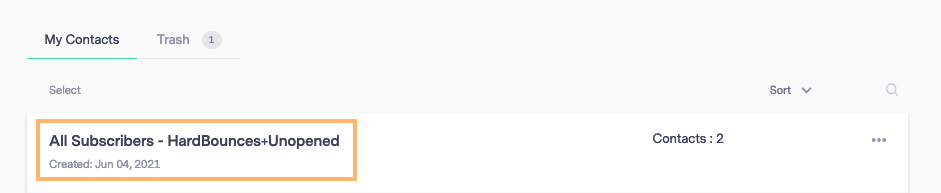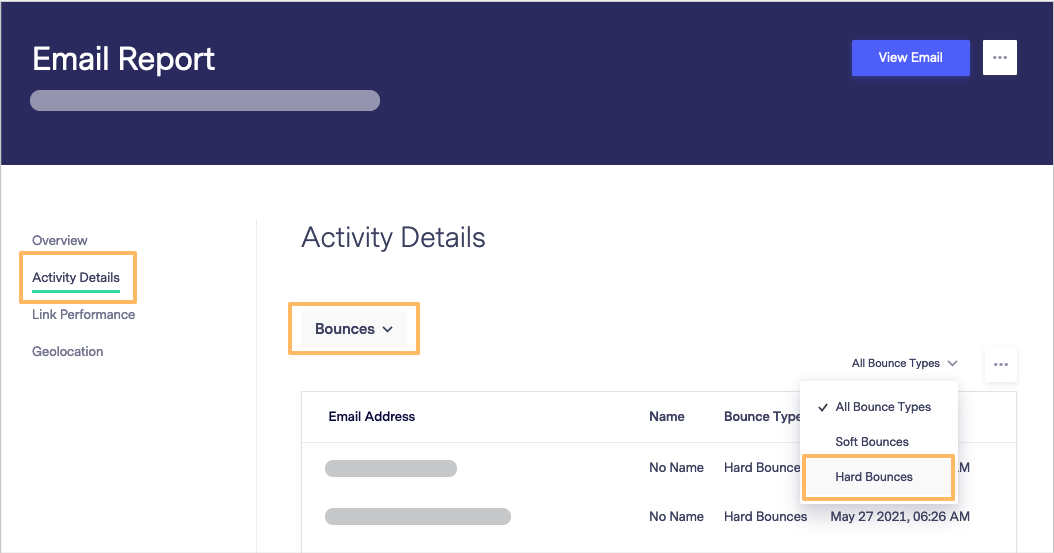清理名单功能
联络人名单
更新日期 七月 23, 2021
Benchmark 的「清理名单」功能可以从单组名单移除特定的信箱,比如硬退件,软退件,或者未开启邮件的信箱。如果还没准备好移除这些联络人,您可以建立一组新的邮件名单。
向没有和邮件互动的联络人,或者可能是无效信箱的联络人寄送信件会影响您的邮件到达率。我们建议您定期清理名单,特别是在发送邮件之后。
「清理名单」功能不应和「名单质量检测」搞混;名单质量检测通常在邮件发送之前使用,但可以在任何时候使用。点击此处,了解更多关于名单质量检测。
本篇文章涵盖的主题:
「清理名单」功能可以移除以下类型信箱:
- 硬退件
- 硬退件是指收件端永久性的问题造成邮件被拒。其中一个可能原因是收件人使用的是无效电子信箱,点击此处,了解更多。
- 软退件
- 软退件是指由于收件端的短期问题造成邮件被拒。点击此处,了解更多。
- 未开启过的联络人
- 5 封电子邮件
- 10 封电子邮件
- 20 封电子邮件
- 30 封电子邮件
返回页首
要清理您的名单,请按照以下步骤:
- 登入您的 Benchmark 账户。
- 从导览列选择「联络人」,然后点击「联络人」。
- 点击您想要清理的联络人名单。
- 现在,请点击省略号图标,然后选择「清理名单」选项。
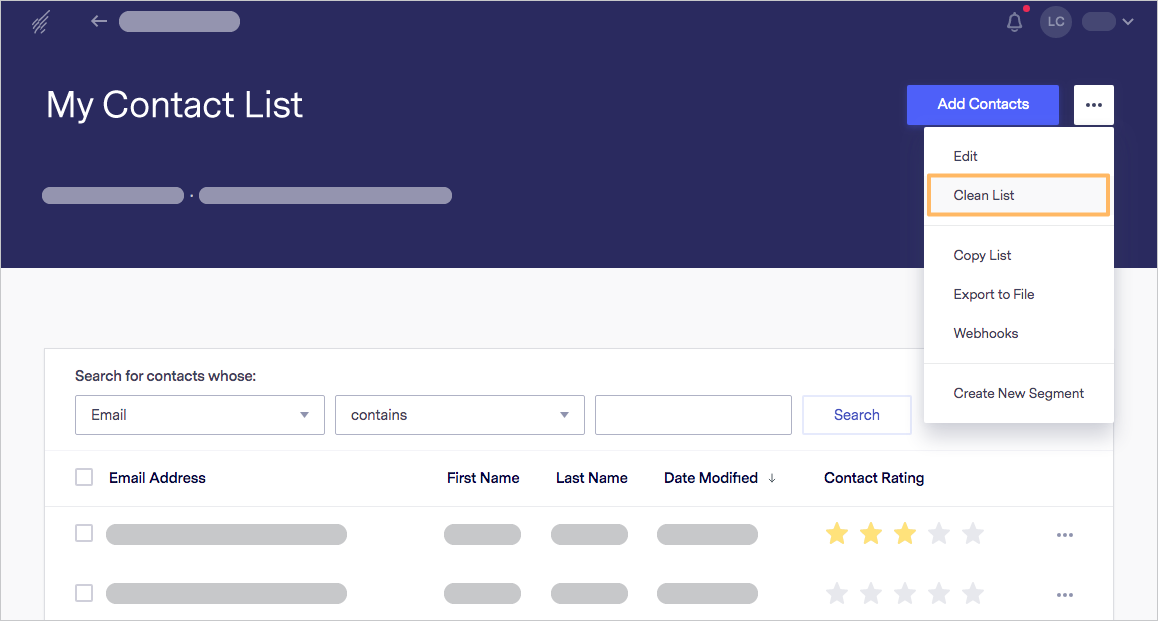
- 在下一页,选择想要清理的名单类型。
- 完成后,选择以下其中一个选项:
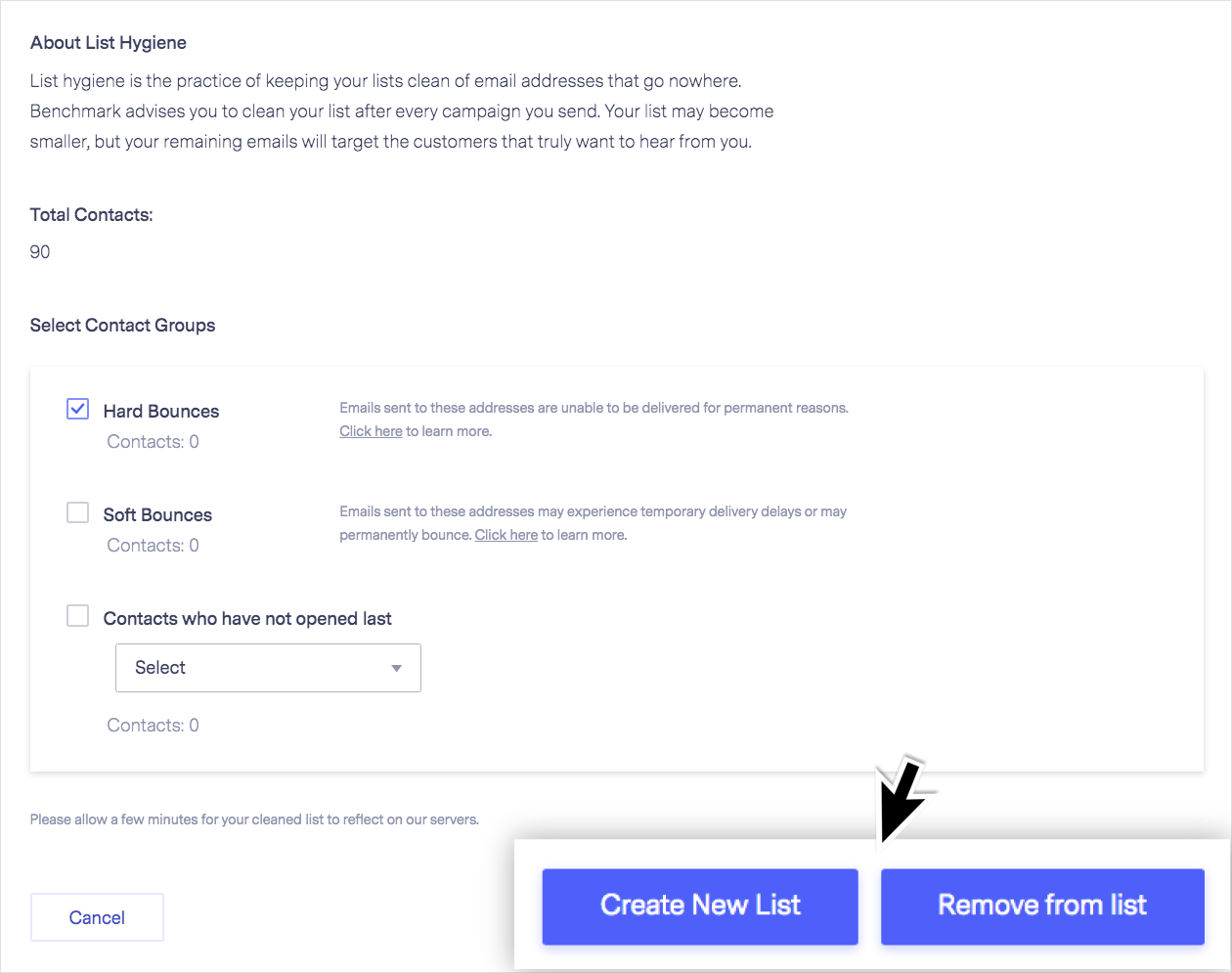
- 建立新联络人名单会根据所选的联络人建立一组新的联络人名单。这个选项不会移除原始名单里的联络人。新名单会包含原始的联络人名单,且带有「硬退件+未开启」字样,您可以之后编辑或更改。
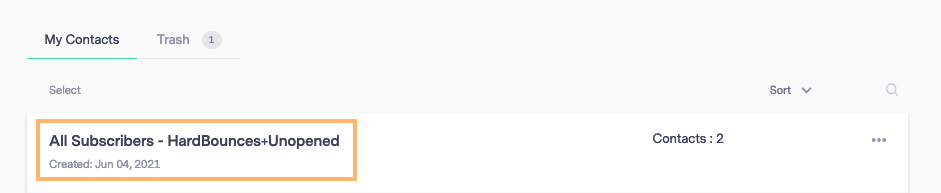
如果您想要保有这笔名单,但仍想要从原始名单中移除,请按照以下步骤。
-
-
- 首先您需要建立一组新联络人名单。
- 然后,重复上述步骤,选择「移除联络人名单」选项。
按照这个方法,您选中的群组会建立另外一组名单,这些信箱也会从原始名单中移除。
- 移除联络人名单会从名单中移除所选的信箱。但是,先前这些被移除的信箱之后仍然可以上传。
- 如果您从名单中移除硬退件信箱,且想要避免之后发送给在其他名单的这些硬退件,您可以使用「建立新联络人名单」选项,然后复制名单到「取消订阅」名单。任何加入到「取消订阅」的信箱会立即从所有名单中移除,之后不会再收到任何邮件。
- 确认选项后,系统引导您到联络人页面,显示成功的信息。
返回页首
如何建立不活跃联络人的「禁止名单」?
清理名单工具能够识别和移除未开启先前邮件的不活跃联络人。有时候,您可能想要保留这些联络人,但之后不再发信给他们。其中一个作法就是建立您自己的「禁止名单」,保存这些联络人,并将他们从后续发信名单中排除。「禁止名单」能够协助您维护健康及活跃的名单,从而提高邮件到达率。
「禁止名单」不同于「取消订阅」名单或者「无效的联络人名单」,后面这两组名单的信箱是无效联络人,不能向他们寄信。「禁止名单」是由您,即是用户建立并保存,在这组名单的信箱视为有效的联络人。
如何建立「禁止名单」
- 使用「清理名单」功能,建立一组联络人名单,添加最近未开启 5,10, 20 或 30 封邮件的联络人。
- 名单建立后,更改名单默认名称为「禁止名单」,方便之后使用。
- 现在,您可以在邮件步骤使用排除名单。「排除名」单里的任何联络人都不会收到邮件。点击此处,了解更多关于排除名单选项。
我们强烈建议您只寄信给在有一段合理时间内与您的邮件互动的联络人。持续给不活跃的联络人寄信会导致不好的到达率。
返回页首
从邮寄的多组名单中永久移除硬退件
如果您寄送一封电子邮件给多组名单,想要永久性移除所有的硬退件信箱,您可以新增硬退件到您的「取消订阅名单」,避免后续向他们寄信。
- 前往电子邮件分析报告页面。
- 点击「邮件互动」选项。
- 从下拉选单中选择「退件」。
- 点击「全部退件类型」选项,选择「硬退件」。
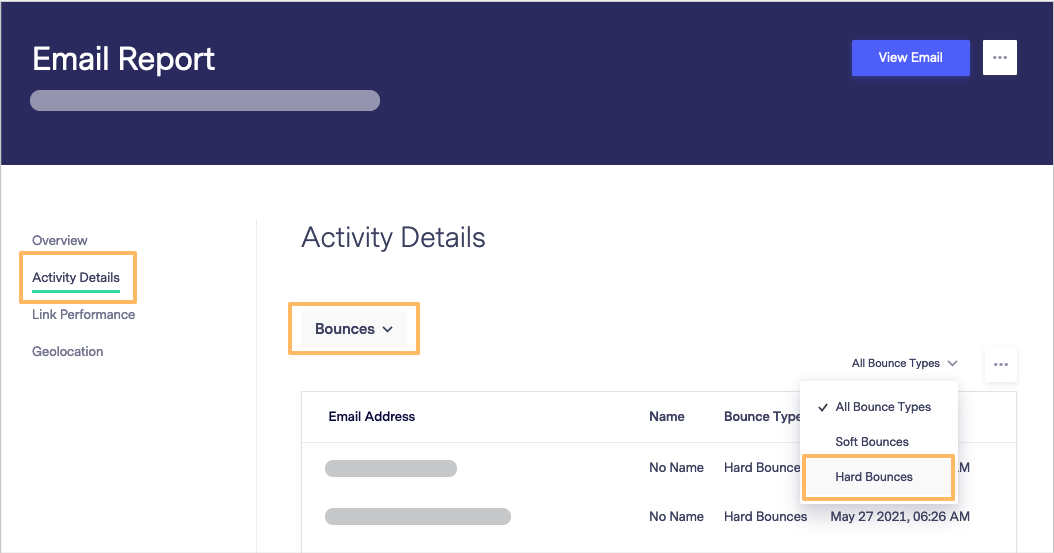
- 点击省略号图标,选择「汇出档案」。
- 前往联络人名单导览列,打开「取消订阅名单」。
- 点击「新增联络人」选项,选择「从档案汇入」选项。
- 点击「浏览」,选择硬退件名单并「打开」。
- 选择「下一步」选项,在对应栏位选项页面,点击「保存及完成」。
返回页首
在发送下一封邮件之前,花点时间确认您已经清理名单。这不仅能协助您改善邮件到达率,也能增加互动。
如果您有任何问题,请随时透过电子邮件,线上客服或致电联络我们支援团队。